Виндовс 10 Савет: Повећајте величину и боју показивача миша
Док радите на Мицрософт Оффице документима и прорачунским таблицама цео дан, једна мала промена коју можете да промените за побољшање вашег радног тока је да повећате величину и боју показивача миша (стрелица).
Показали смо вам како повећати дебљинукурсор у оперативном систему Виндовс 10. А ако вам је тешко да видите или сте само уморни од губитка места показивача и курсора на екрану, коришћење оба ова савета може вам помоћи.
Повећајте величину и боју или показивач
Отворите апликацију Подешавања (Виндовс Кеи + И) и идите на Једноставност приступа> миш. Тамо имате три различите величине за прављење показивача.

Док сте овде, можда бисте желели да промените и боју стрелице. На пример, ако радите у великом Ворд документу, са белим курсором, лако је изгубити траг на белој позадини.
Постоје и три опције за боју. Бела, која је подразумевана, црна, а трећа опција мења боју у зависности од позадине над којом се лебди.
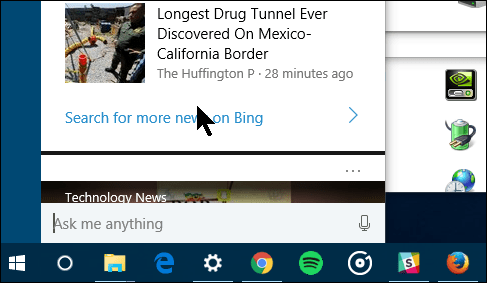
Требао бих напоменути и Виндовс 10, каопретходне верзије оперативног система Виндовс и даље имају могућности за промену изгледа показивача. Ако сте заинтересовани за то, потребно је да одете до наслеђене контролне табле и изаберите Миш. Затим притисните картицу за опције Поинтер.
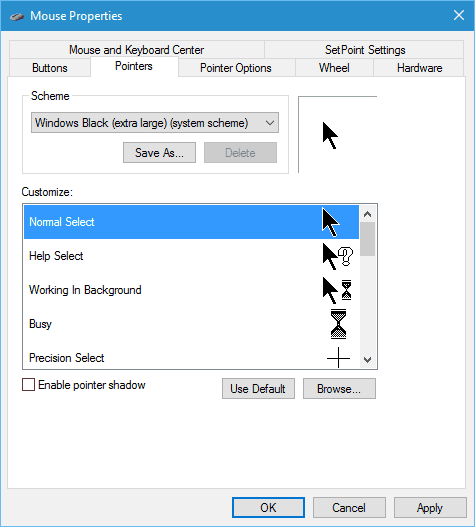
У зависности од врсте миша коју имате, можда имате и додатне опције које можете изабрати, а та подешавања такође морате истражити.
Такође је занимљиво приметити да на неким екранима циљеви акције могу бити ситни, а ако имате велики показивач можете лакше обавити ствари.









Оставите коментар